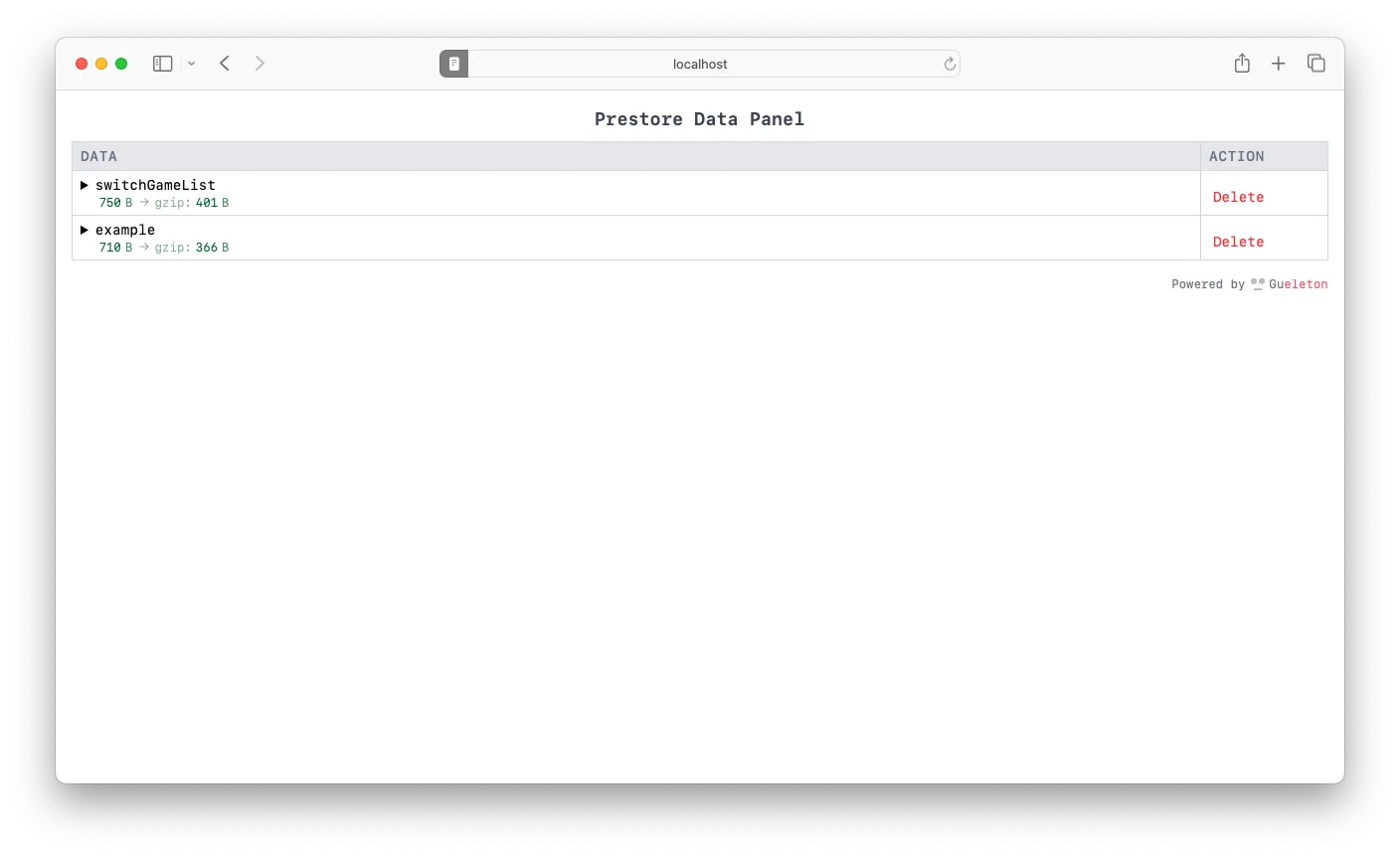-
安装 unplugin-gueleton 包
npm install unplugin-gueleton@latest
pnpm add unplugin-gueleton@latest
yarn add unplugin-gueleton@latest
-
将 unplugin-gueleton 作为插件添加到你的构建工具配置中
import { defineConfig } from 'vite'
import Gueleton from 'unplugin-gueleton/vite'
// https://vite.dev/config/
export default defineConfig({
const { Gueleton } = require('unplugin-gueleton/webpack')
// https://nuxt.com/docs/api/configuration/nuxt-config
export default defineNuxtConfig({
modules: ['unplugin-gueleton/nuxt'],
const { defineConfig } = require('@vue/cli-service')
const { Gueleton } = require('unplugin-gueleton/webpack')
module.exports = defineConfig({
-
将 Gueleton 组件注册到应用中
import { createApp } from 'vue'
import App from './App.vue'
import GueletonPlugin from 'unplugin-gueleton/vue'
import { createApp } from 'vue'
import App from './App.vue'
import GueletonPlugin from 'unplugin-gueleton/vue'
import { createApp } from 'vue'
import App from './App.vue'
import GueletonPlugin from 'unplugin-gueleton/vue'
-
启动开发服务器
Gueleton 会向 Nuxt 开发服务器添加一个新的路由 /__gueleton/,用于访问 Gueleton 的管理面板。
成功启动后,Gueleton 会在控制台打印一条消息,提示你可以访问的 URL。
Nuxt 4.0.3 with Nitro 2.12.4 nuxi 16:22:59
➜ Local: http://localhost:3000/
➜ Network: use --host to expose
➜ DevTools: press Shift + Option + D in the browser (v2.6.3) 16:23:00
ℹ ➜ Gueleton: http://localhost:3000/__gueleton/ nuxt-gueleton 16:23:02
Gueleton 会 启动一个服务器,用于访问 Gueleton 的管理面板。
成功启动 webpack 开发服务器后,Gueleton 会在控制台打印一条消息,提示你可以访问的 URL。
- Local: http://localhost:8080/
- Network: http://192.168.224.65:8080/
➜ Gueleton: http://localhost:5679/__gueleton/
Gueleton 会向 Vite 开发服务器添加一个新的路由 /__gueleton/,用于访问 Gueleton 的管理面板。
成功启动后,Gueleton 会在控制台打印一条消息,提示你可以访问的 URL。
VITE v7.1.3 ready in 666 ms
➜ Local: http://localhost:5173/
➜ Network: use --host to expose
➜ press h + enter to show help
➜ Gueleton: http://localhost:5173/__gueleton/
Gueleton 会 启动一个服务器,用于访问 Gueleton 的管理面板。
成功启动开发服务器后,Gueleton 会在控制台打印一条消息,提示你可以访问的 URL。
- Local: http://localhost:8080/
- Network: http://192.168.224.65:8080/
➜ Gueleton: http://localhost:5679/__gueleton/
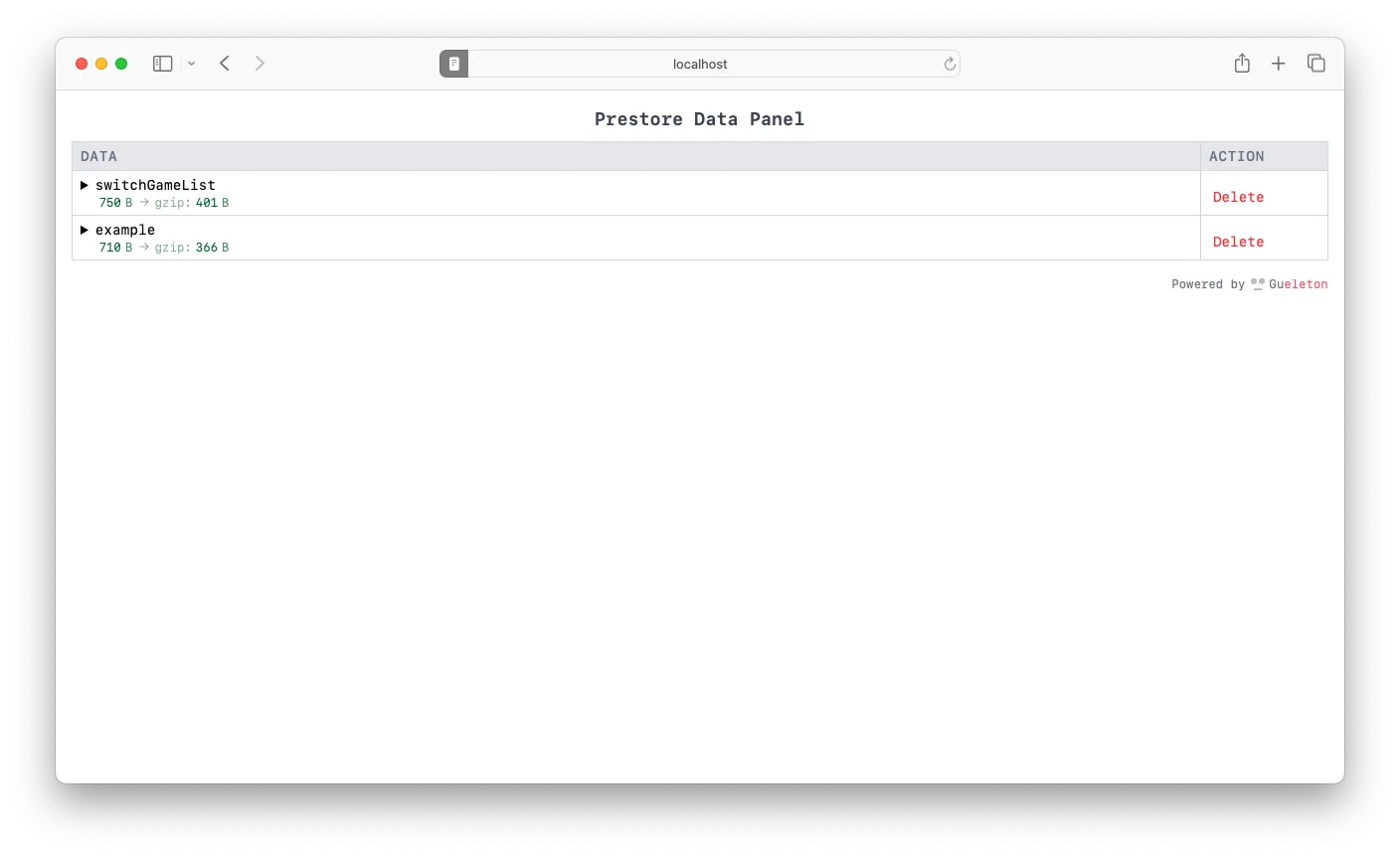
-
最后,你还需要了解一些特定于 Gueleton 的内容。
占位骨架一般由一个浅色底加上一个或多个深色块组成。
Gueleton 将浅色底称为 container,而深色块则称为 bone。
当自定义的占位骨架的样式时,你会用它们分别定义占位骨架的背景和骨架块的样式。
就这些!现在你已经成功安装了 Gueleton,并可以开始使用它来为你的应用添加占位骨架屏了。
你可以通过向插件传递选项来自定义全局的 Gueleton 行为。
使用 limit 选项来设置预存数据的裁剪规则。它可以是一个数字或一个对象。
-
当 limit 为数字时, 表示取前 limit 项, 仅对数组有效.
-
当 limit 为对象时, length 表示取前 length 项, properties 表示裁剪对象的属性, 仅对对象有效.
-
默认值: 3
import { createApp } from 'vue'
import App from './App.vue'
import { GueletonPlugin, GueletonProvider } from 'unplugin-gueleton/vue'
GueletonProvider.updateOptions({
limit: { length: 3, properties: ['id', 'name'] },
import { createApp } from 'vue'
import App from './App.vue'
import { GueletonPlugin, GueletonProvider } from 'unplugin-gueleton/vue'
GueletonProvider.updateOptions({
limit: { length: 3, properties: ['id', 'name'] },
export default defineAppConfig({
limit: { length: 3, properties: ['id', 'name'] },
import { createApp } from 'vue'
import App from './App.vue'
import { GueletonPlugin, GueletonProvider } from 'unplugin-gueleton/vue'
GueletonProvider.updateOptions({
limit: { length: 3, properties: ['id', 'name'] },
使用 fuzzy 选项可以调整 Gueleton 如何确定哪些 DOM 元素被识别为 bone。
较低的 fuzzy 会生成更多、更细粒度的骨架块,而较高的值则会生成更少、更大块的骨架。这也是 Gueleton 能够自动适应不同 UI 组件库的关键。
- 默认值:
1
- 示例:
-
当 fuzzy 设置为 1 时,p1 和 span1 分别被识别为 bone。
<p class="p1">这是一个段落。</p>
<span class="span1">内联元素</span>
-
当 fuzzy 设置为 2 时,整个 div1 将被识别为一个 bone。
<p class="p1">这是一个段落。</p>
<span class="span1">内联元素</span>
使用 type 选项可以设置骨架的渲染方式。
- 可选值:
overlay (默认): 整个占位骨架会覆盖在实际内容上。inPlace: bone 会覆盖在它的父元素上。
使用 bone 和 container 选项分别可以自定义 bone 和 container 的样式。
它们都可以接受一个 style 对象和 className 字符串。
- 默认值:
backgroundColor: 'rgba(240, 240, 240, 1)',
- 默认值:
backgroundColor: 'rgba(255, 255, 255, 1)',
当数据加载完成后,Gueleton 会移除占位骨架并显示实际内容。container.leave 选项允许你为 container 元素定义离开时的样式。
配合 transition 属性使用,可以实现更平滑的过渡效果。
过渡动画示例 展示了通过修改 leave 样式来实现骨架淡出效果。